Apple Saatleri, piyasadaki en iyi giyilebilir cihazlardan bazılarıdır. Yenilik ve tutarlılık söz konusu olduğunda, Apple tartışmasız liderdir. S-serisi yonga setleri, piyasadaki herhangi bir akıllı saatte mevcut olan en güçlü işlemcilerdir. Bununla birlikte, bu saatler aynı zamanda bir Siri sesli asistan hizmetiyle birlikte gelir.
Ama şimdi, ya Siri Apple Watch’ınızda çalışmıyorsa? Apple Watch’ınızda Siri’yi kullanmak istiyor ancak Apple Watch ile iletişim kuramıyor veya Siri’yi çağıramıyorsanız, Siri’nin Apple Watch’ta çalışmamasını düzeltmek için deneyebileceğiniz bazı çözümler aşağıda verilmiştir.
Apple Watch’ınızdaki internet bağlantısını kontrol edinUçak Modunu açma ve kapatmaHey Siri’nin açık olup olmadığını kontrol edinApple Watch’ta Siri sesini kontrol edinApple Watch’ınızı yeniden başlatınSpe Apple Watch’ta aker engellendiSiri Voice’u İndir a>Konuşmak için Yükselt çalışmıyor mu? Apple Watch’ınızı güncelleyinApple Watch’ınızı sıfırlayın
1. Apple Watch’unuzdaki internet bağlantısını kontrol edin
Apple Watch’taki Siri’nin düzgün çalışması, hücresel veya Wi-Fi ağına bağlıdır. Sabit bir internet bağlantısının olmamasının sorunlara neden olduğunu düşünüyorsanız, Siri’nin söylediklerini dikkate almanın zamanı geldi.
Apple Watch’ınızda interneti etkinleştirmenin iki yolu vardır: iPhone’unuz ve Apple’ınız İzlemek. İşte kolay düzeltme.
Apple Watch Hücresel’de
Apple Watch’taki hücresel verilerin bozuk olup olmadığını kontrol etmenin çeşitli yolları vardır. Apple Watch hücresel çalışmıyor ve bunu düzeltmenin yolları hakkında bir açıklayıcı ele aldık. Bu, sorunu çözmezse, iPhone’unuzun etkin bir internet bağlantısına sahip olup olmadığını kontrol etmelisiniz.
iPhone’da
Önce , sabit bir internet bağlantınız olup olmadığını kontrol edin. Bunu yapmak için, Kontrol Merkezi → ağ geçiş düğmesini basılı tutun → Mobil Veri veya Wi-Fi’yi açmanız yeterlidir.
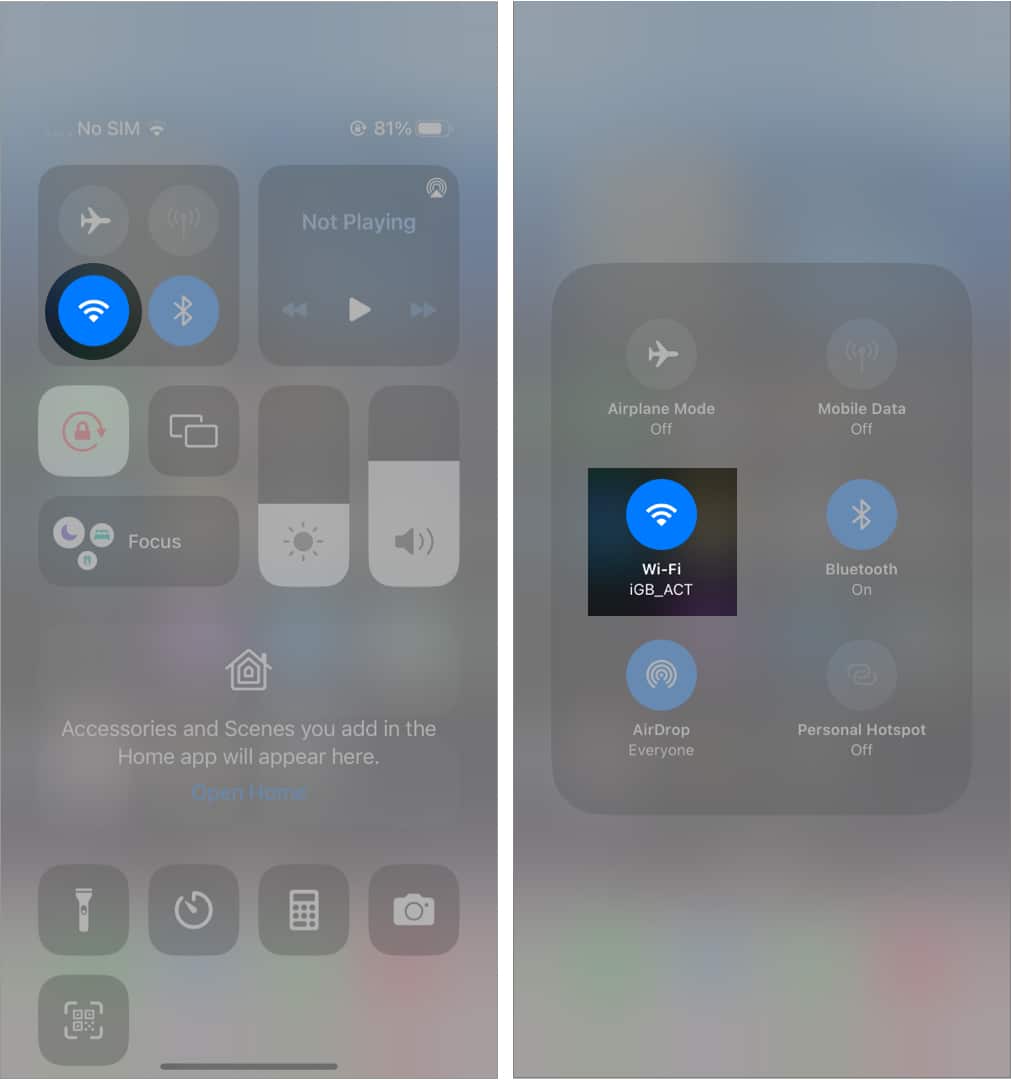
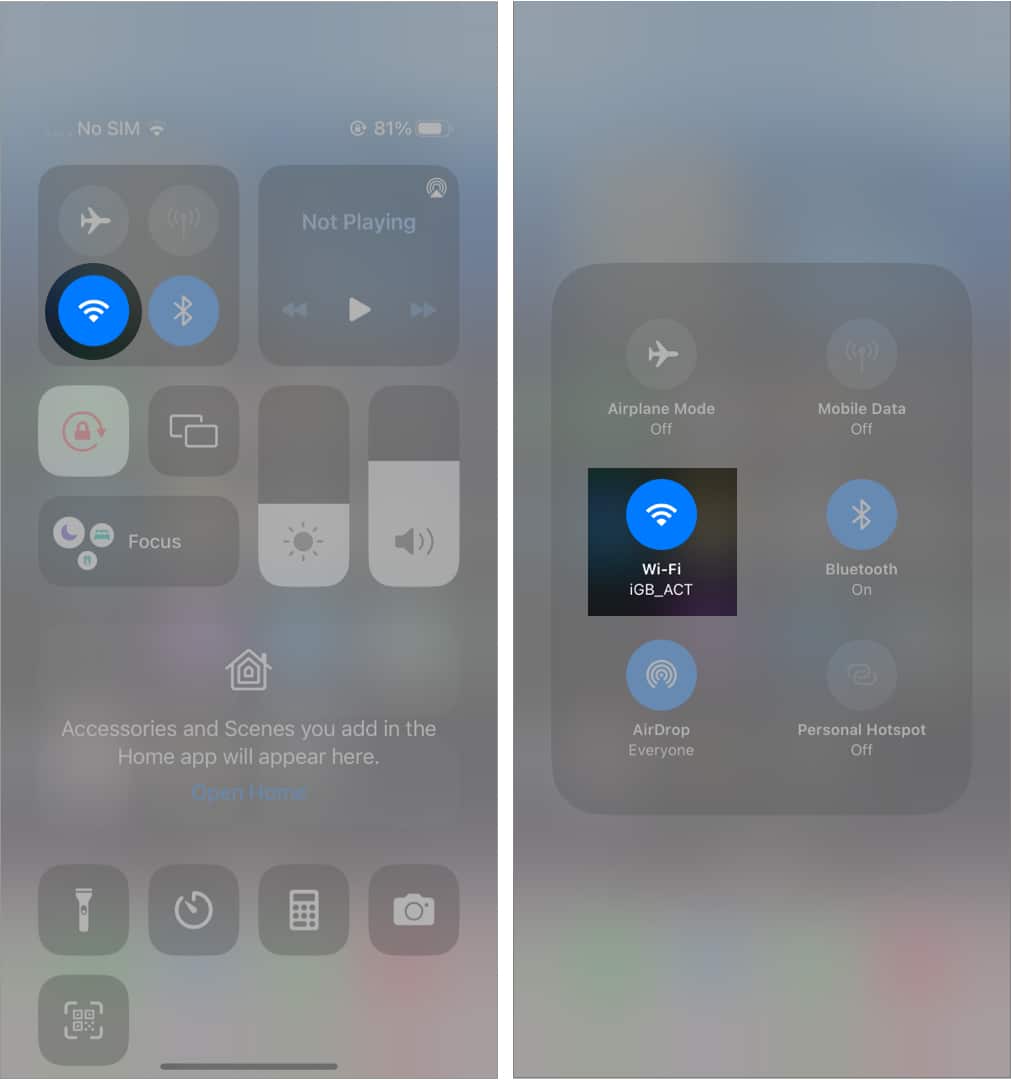
2. Uçak Modunu açma ve kapatma
Siri hâlâ mutsuzsa ve yanıt vermiyorsa, Uçak Modunu bir kez açıp kapatmayı deneyebilirsiniz. Uçak Modu’nu etkinleştirme işlemi hem Apple Watch hem de iPhone için farklıdır. Okumaya devam edin.
Apple Watch’ta
Saatte, Uçak Modunu Kontrol Merkezi’nden açmak istiyorsanız, yukarı kaydırın → Uçak Modu simgesi → Açmak için dokunun; ve kısa bir aradan sonra, Uçak Modu‘nu kapatmak için aynı simgeye dokunun.
Uçak Modu’nu Kontrol Merkezi’nde bulamazsanız, o zaman Ayarlar → Aşağı kaydırın, Uçak Modu → Açın ve kapatın.
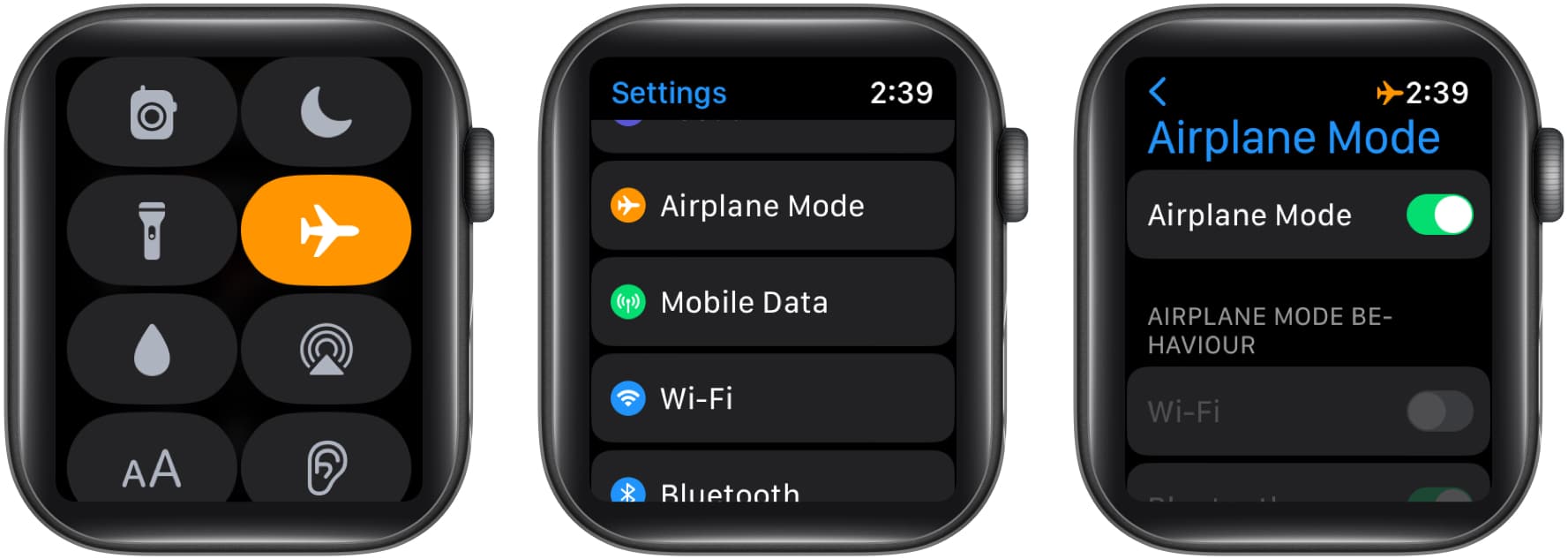
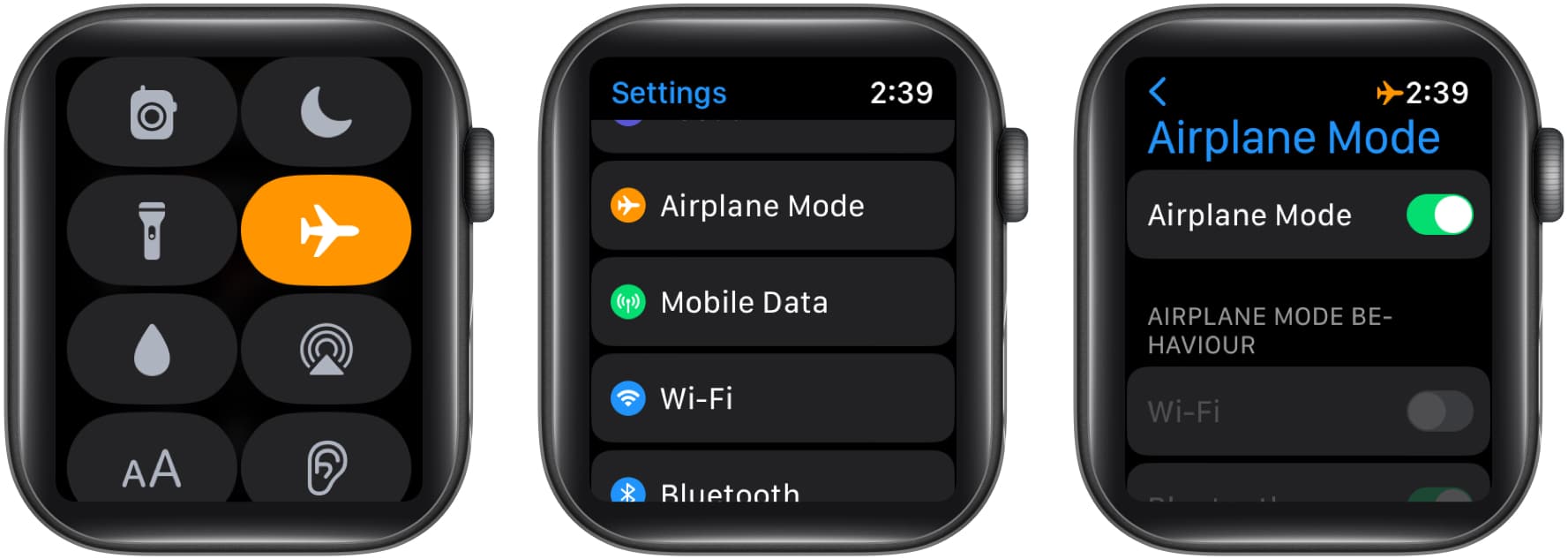
iPhone’da
Kontrol Merkezinde → Dokunun ve Veri düğmesini basılı tutun → Açmak veya kapatmak için Uçak Modu ‘na dokunun.
iPhone’unuzda Uçak Modu’nu açma veya kapatma konusunda hâlâ sorun yaşıyorsanız, Ayarlar → ‘a gidin ve Uçak Modu → Aç/Kapat‘ı arayın ve kapatmak için tersini yapın.
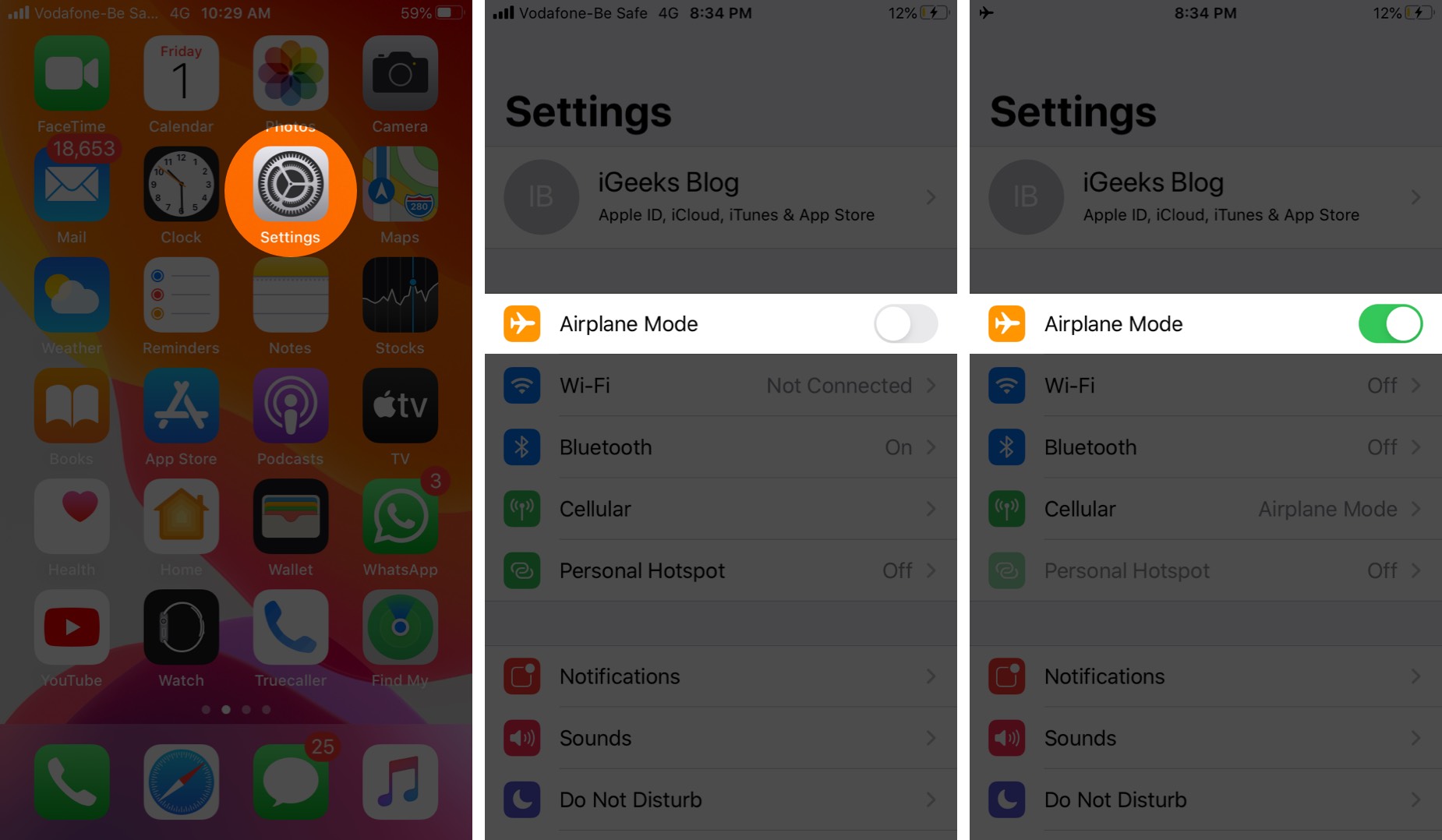
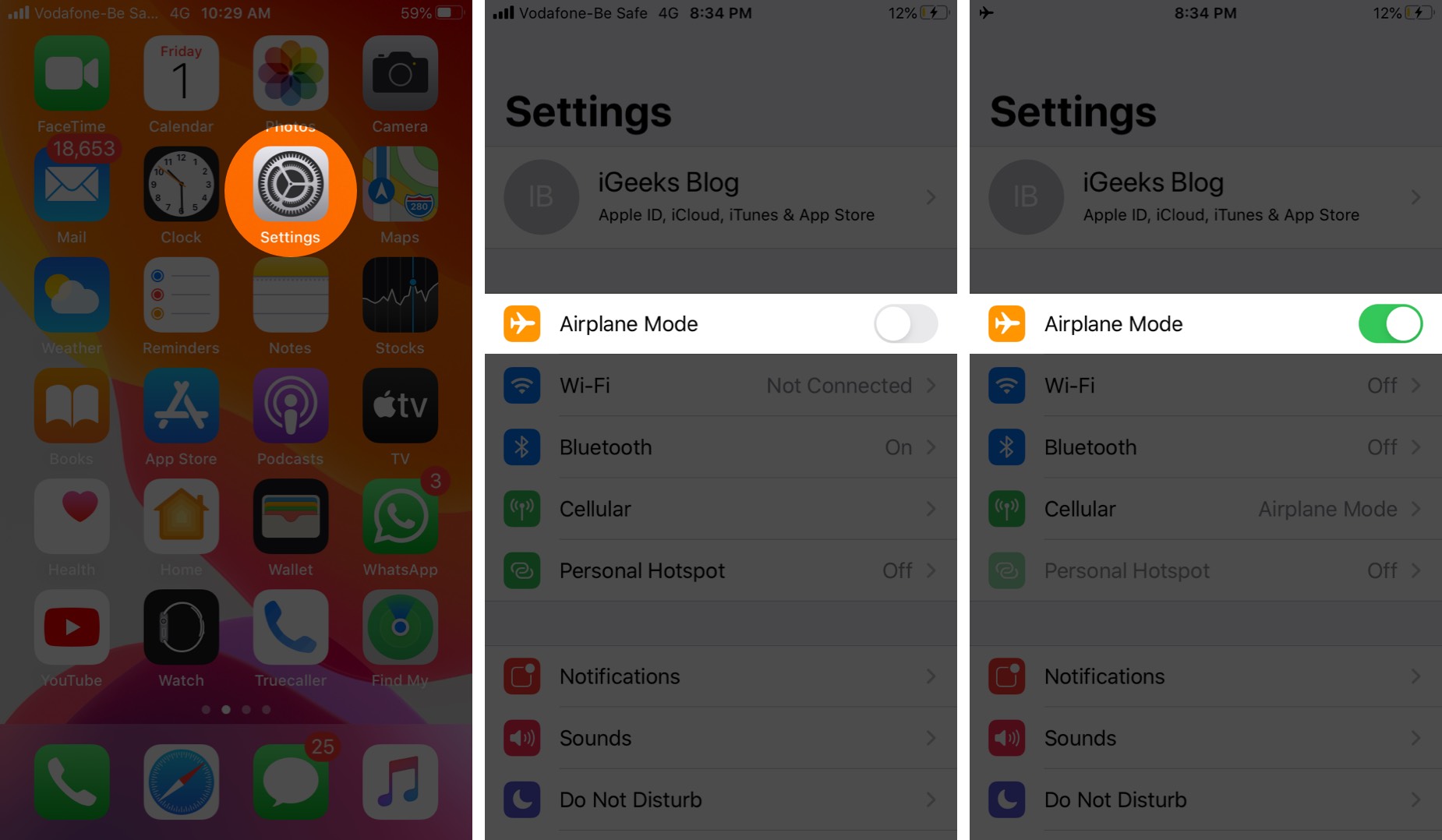
3. Hey Siri’nin açık olup olmadığını kontrol edin
Hey Siri’nin açık olup olmadığını kontrol etmeniz gerekir; açılmadığı sürece, Apple Watch’ınızda Siri’yi çağıramazsınız. Hem Apple Watch hem de iPhone cihazlarında Hey Siri algılamayı açmalısınız.
Apple Watch’ta
Ayarlar’a gidin. Aşağı kaydırın ve Siri’ye dokunun. Siri’ye Sor‘un altında, “Hey Siri‘yi dinle” seçeneğini açın.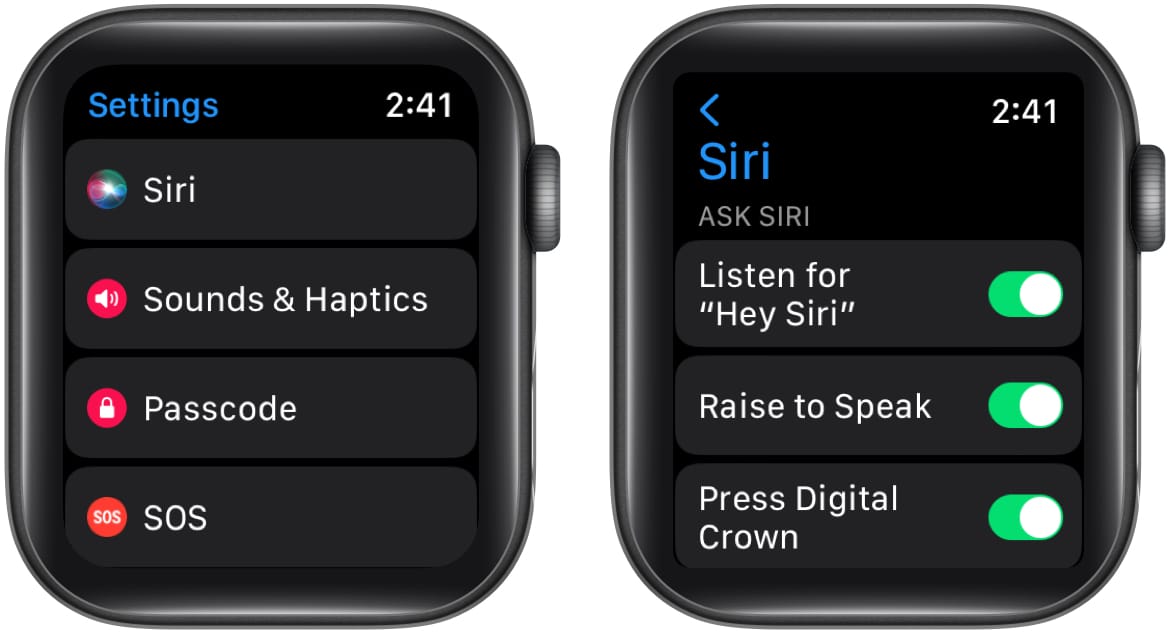
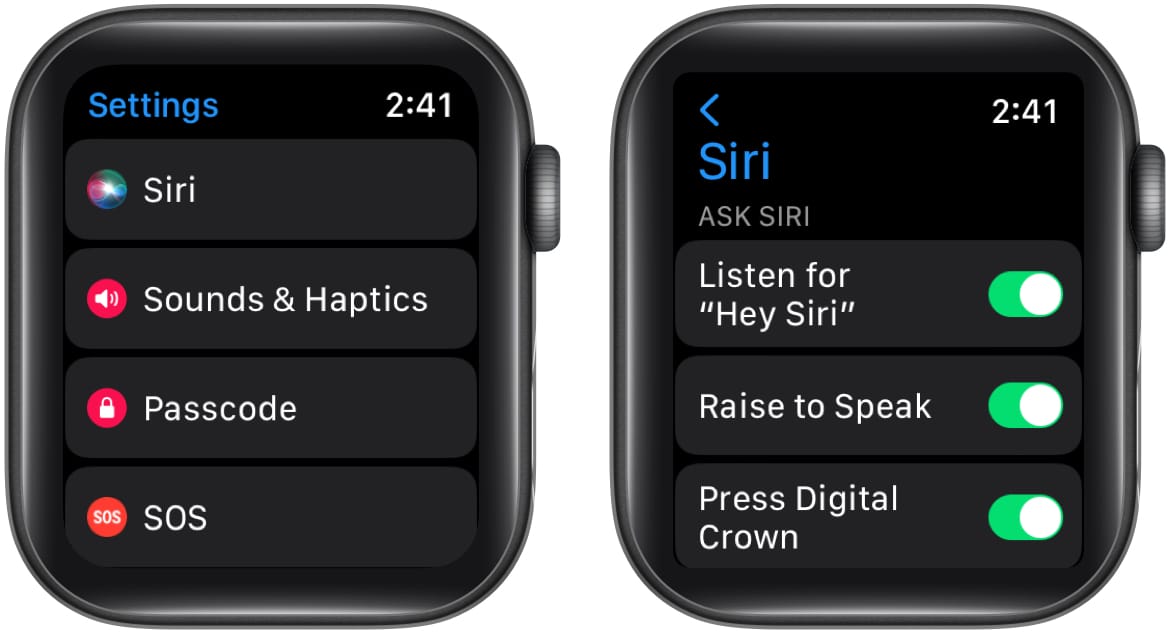
iPhone’da
iPhone’unuzda Ayarlar ‘a gidin. Siri ve Arama‘ya ilerleyin. Siri’ye Sor‘un altında, “Hey Siri”yi Dinle’yi açın. 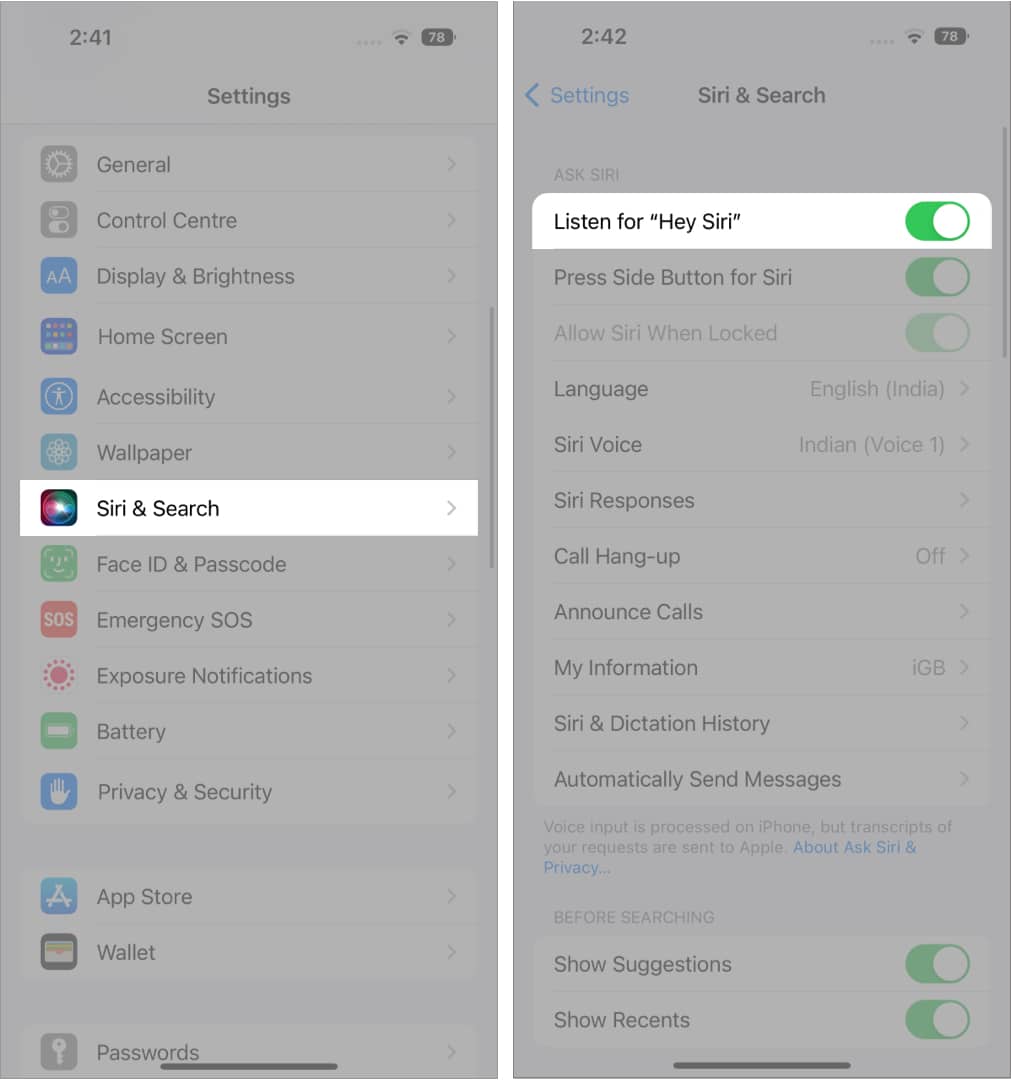
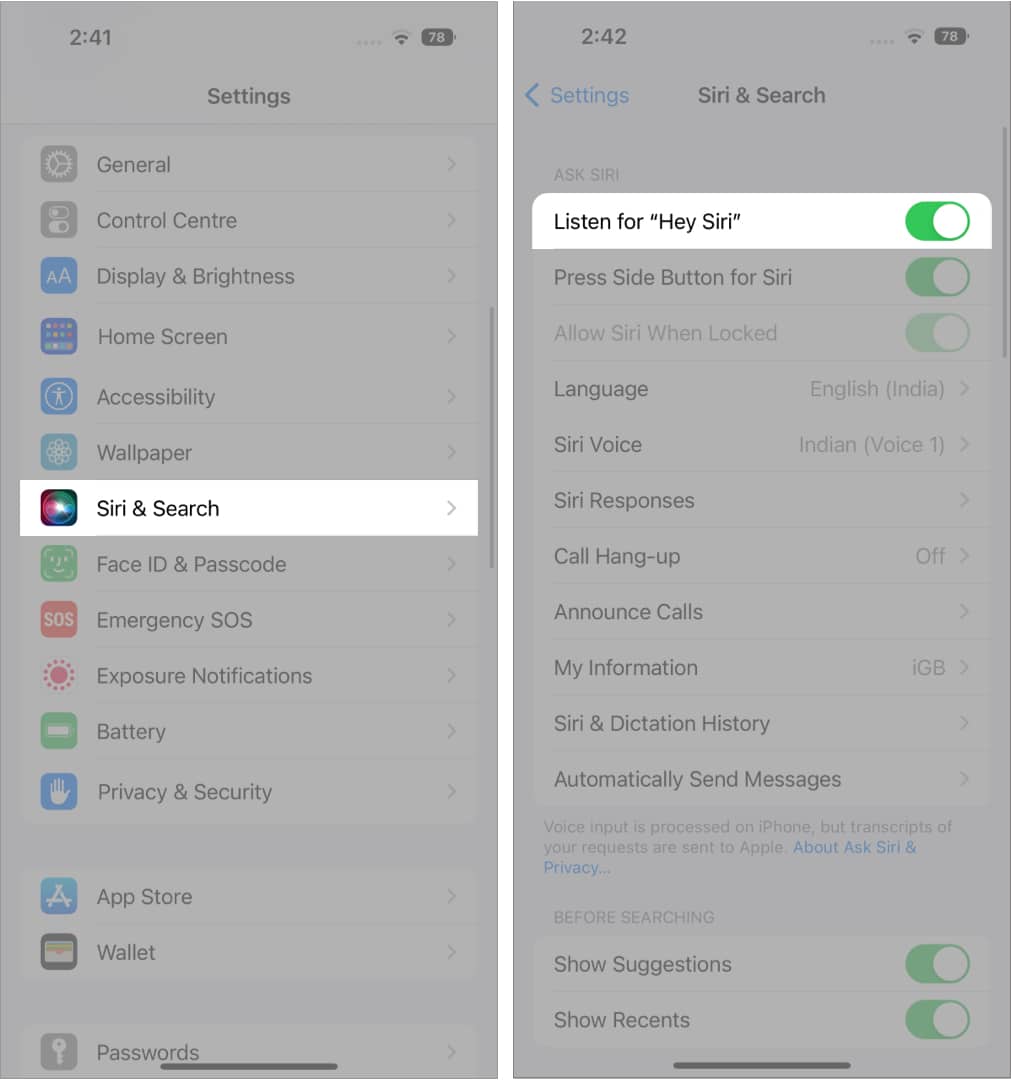
Zaten açıksa, kapatıp tekrar açmayı deneyin. Sorununuzu çözebilir.
Çözmezse, sizin için başka çözümlerimiz de var. Daha fazla düzeltme öğrenmek için okumaya devam edin.
4. Apple Watch’ta Siri sesini kontrol edin
Siri’nin sesinin çok düşük olduğu ve yanıtın farkında olmadığım zamanlar oldu. Siri’nin ses kontrolünün Ayarlar uygulamasında biraz daha derin olduğunu hissediyorum. Birçoğu onu aramakta zorlanıyor.
Tıpkı benim gibi, Siri’nin ses kontrolünü ayarlamakta zorlanıyorsanız, Siri’nin sesini nasıl artıracağınıza dair adım adım bir kılavuz burada.
Apple Watch’tan
Apple Watch Ayarlar‘a gidin. Aşağı kaydırın ve Siri‘ye dokunun. Şimdi aşağı kaydırın ve Siri Yanıtları‘na dokunun. Siri Yanıtları’nda, Ses Düzeyi – Hoparlör seçeneğine gidin. Ses düzeyi çubuğuna dokunun ve Apple Watch’ınızdaki Digital Crown’u kullanarak sesi ayarlayın. 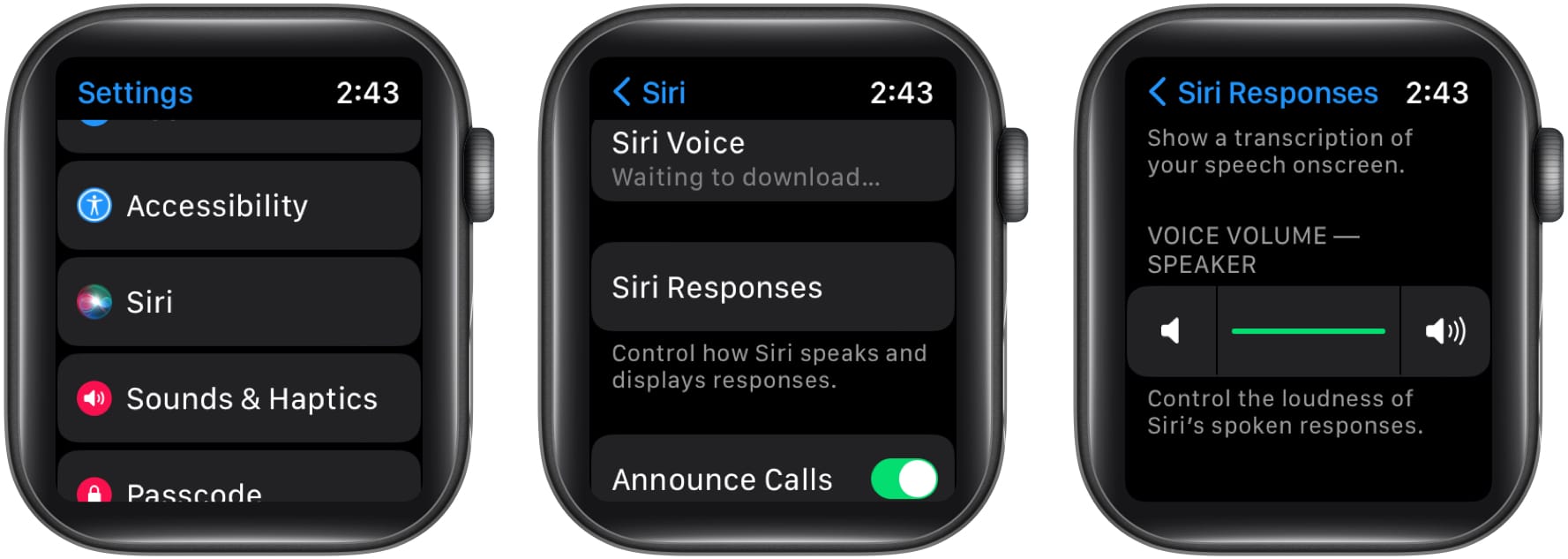
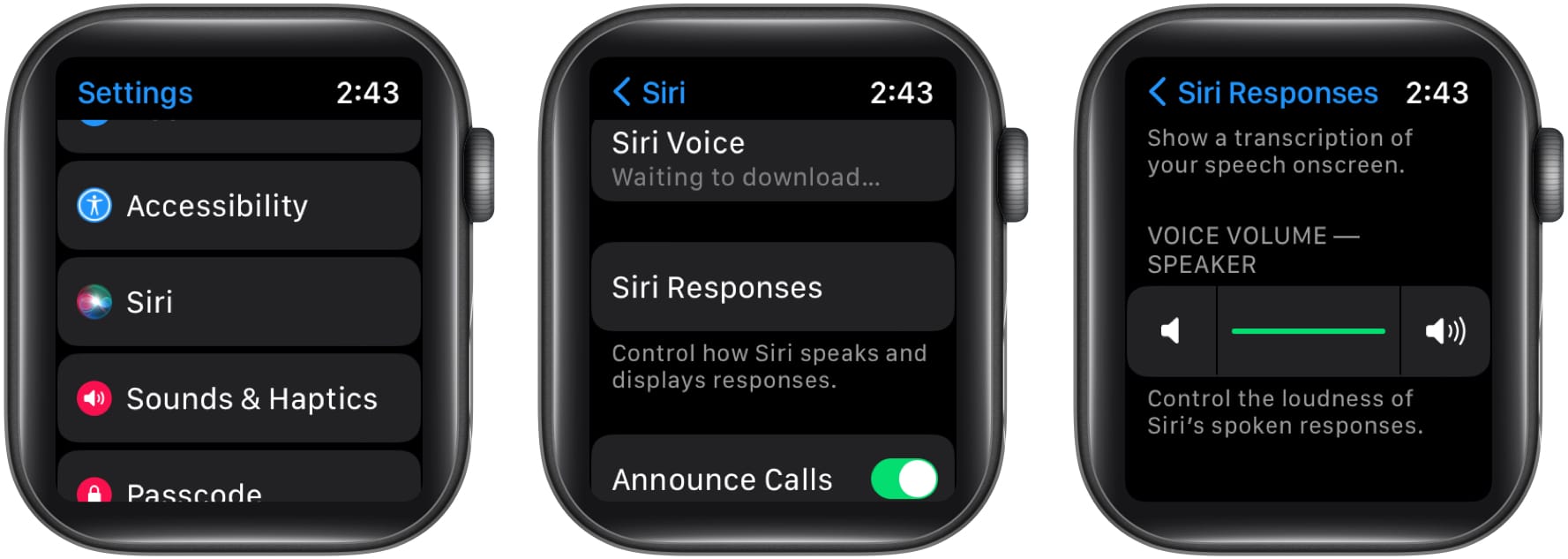
iPhone’dan
Saat uygulamasına gidin. Aşağı kaydırarak Siri’ye gidin. Şimdi aşağı kaydırın ve Siri Yanıtları‘na dokunun. Siri Yanıtları’nda, Ses Sesi‘ne gidin ve ses seviyesini ayarlayın.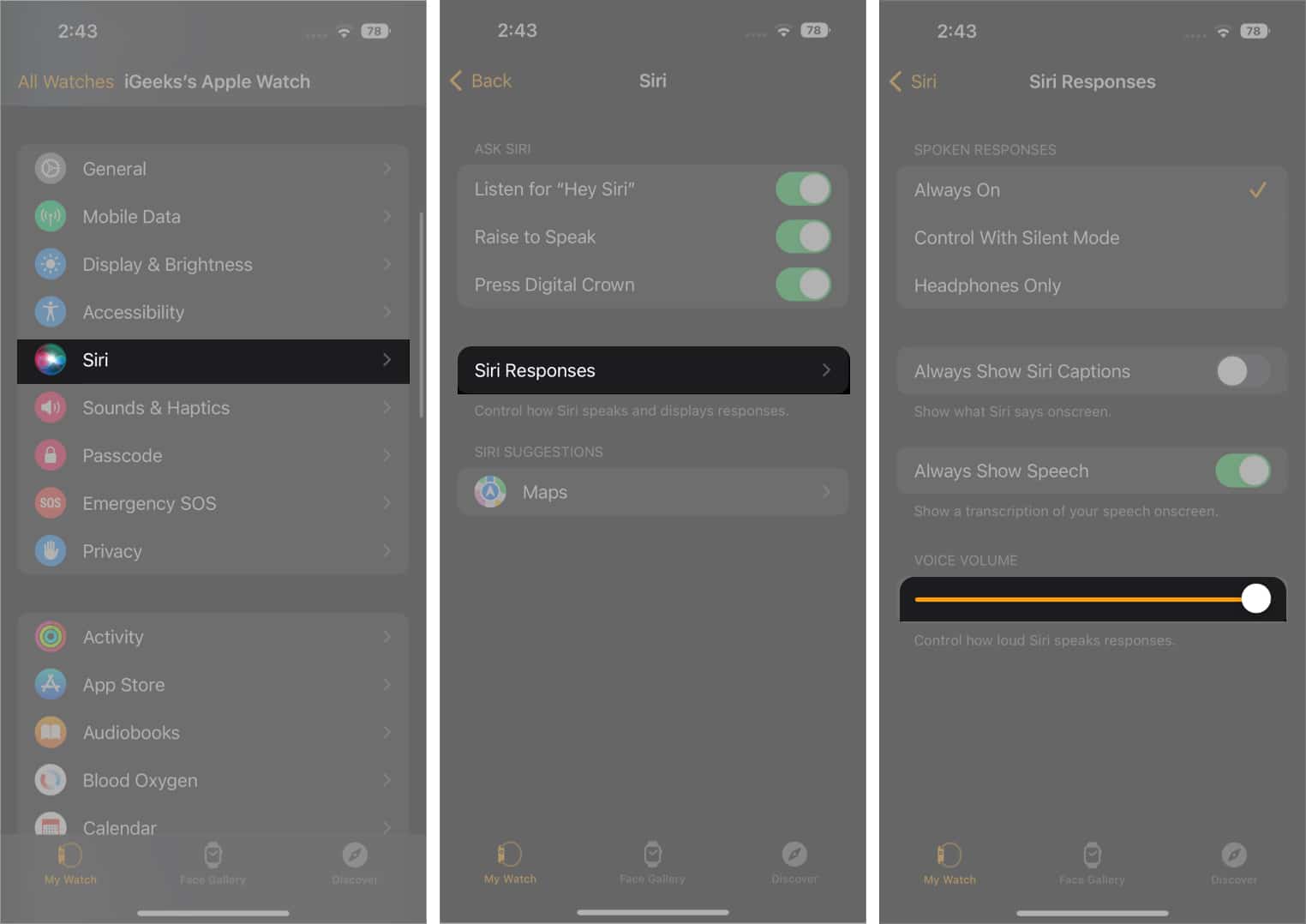
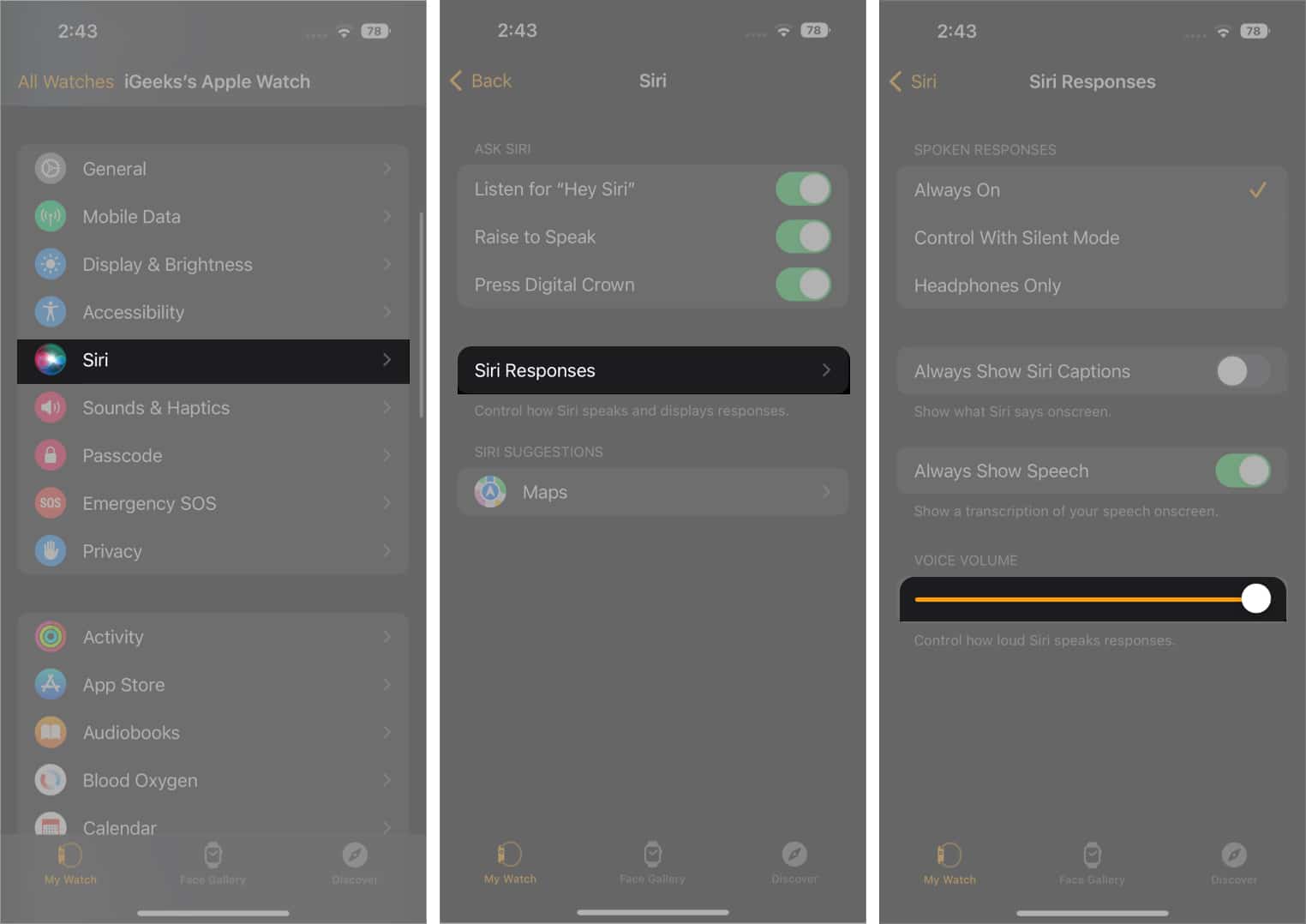
İpucu: Bu yalnızca bir ses düzeyi sorunuysa, Siri’yi çağırabilir ve”Hey Siri”demeyi deneyebilirsiniz. , Sesi %100’e yükseltin.” Gerisini Siri halledecek.
5. Apple Watch’unuzu yeniden başlatın
Bu, çoğu kişinin denediği ilk çözüm olabilir.
Ancak, yeniden başlatmayı denemeyenler arasındaysanız, işte ayrıntılı kılavuzumuz Apple Watch’ınızı nasıl yeniden başlatabileceğiniz konusunda .
Apple Watch’unuzu Yan Düğmeyi kullanarak yeniden başlatamıyorsanız, Ayarlar uygulamasından kapatmak için şu adımları izleyin:
Apple Watch’ınızda Ayarlar uygulamasını açın. Genel seçeneğine ilerleyin ve Kapat‘a dokunun. Apple Watch’unuzu GÜCÜ KAPAT konumuna kaydırın.
Yeniden başlatmak için Apple Watch’unuzdaki Yan Düğmeyi basılı tutun. 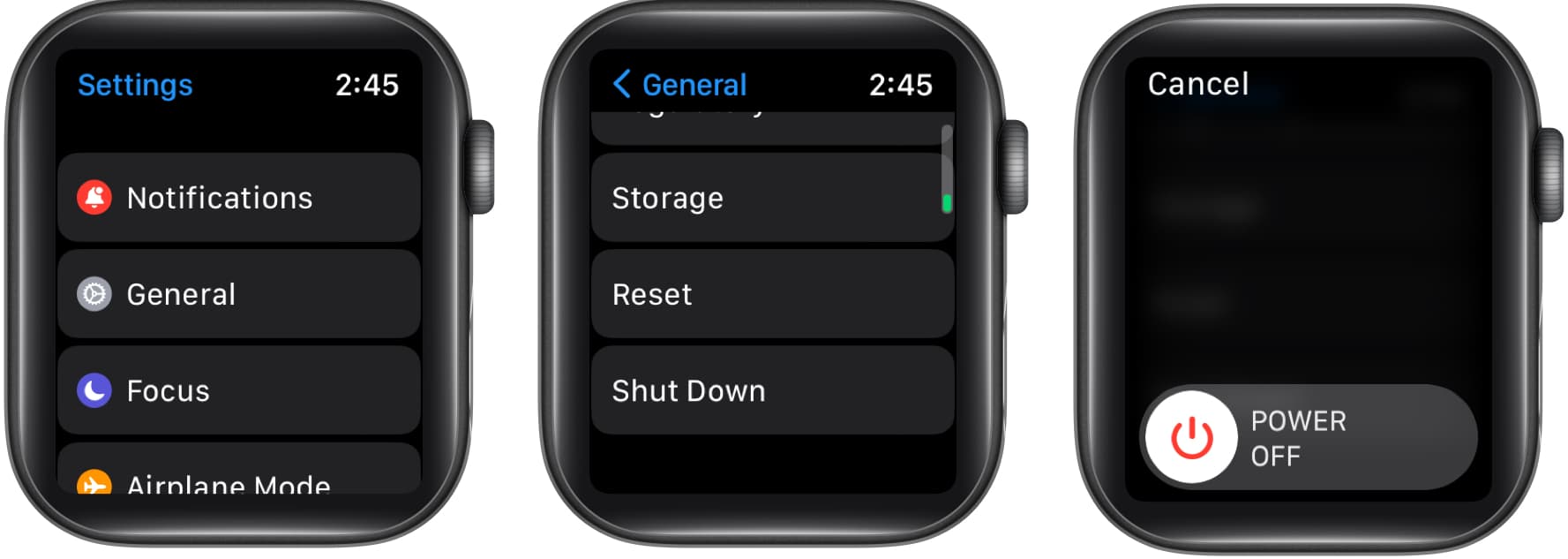
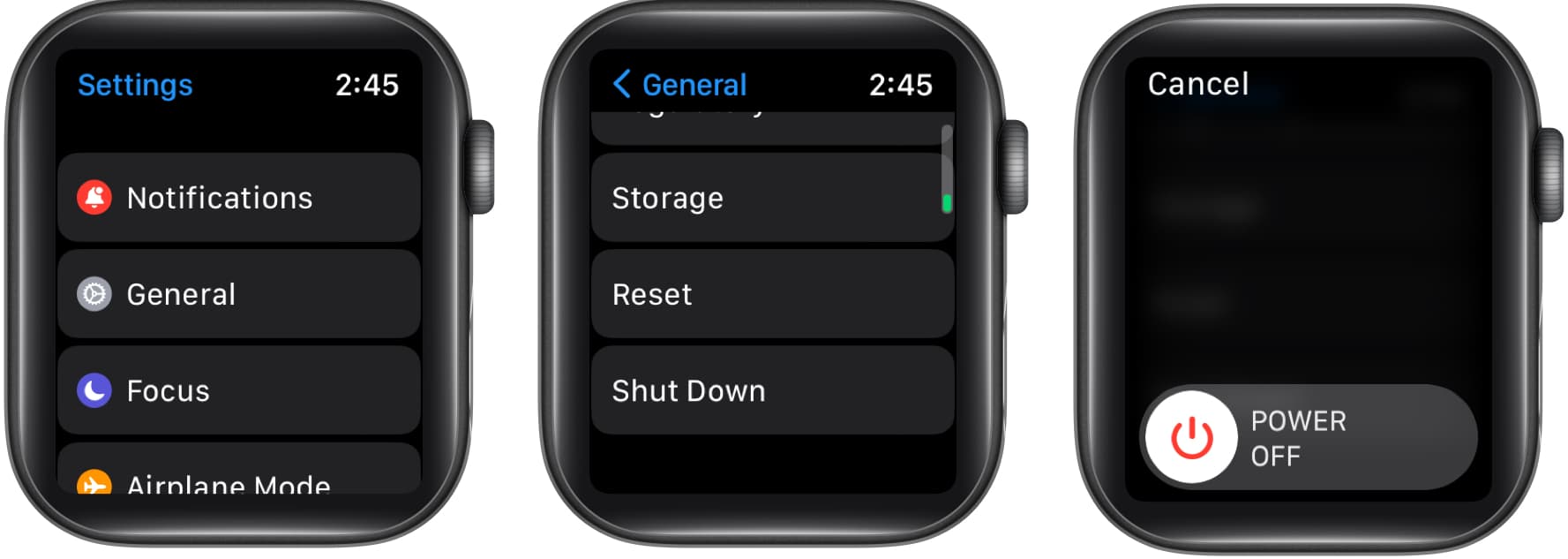
6. Apple Watch’taki hoparlörün engellenip engellenmediğini kontrol edin
Harika bir yüzme seansından yeni çıktıysanız veya hoparlör havalandırmasına su girme veya toz alma olasılığının olduğu bir aktiviteden yeni çıktıysanız içinde, saatin hoparlörlerini engelleyebilir. Bu durumda saatiniz bile susturulabilir, ancak Apple’ın bu suyu ve tozu dışarı atmak için bir hilesi vardır; işte bunu nasıl yapabileceğiniz.
Kontrol Merkezi‘ni açmak için saat kadranını yukarı kaydırın. Su Kilidi simgesine dokunun.Ardından su boşalmasını başlatmak için Digital Crown ‘unuzu basılı tutun. Hoparlörünüz bir ses çıkararak suyu ve tozu dışarı çıkmaya zorlar. 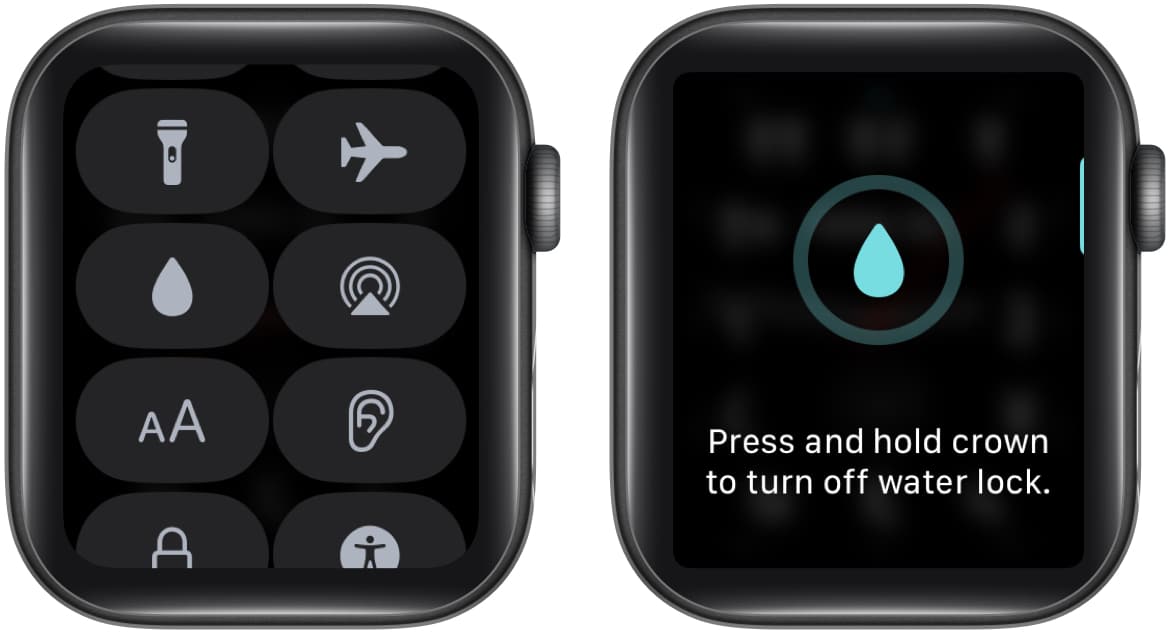
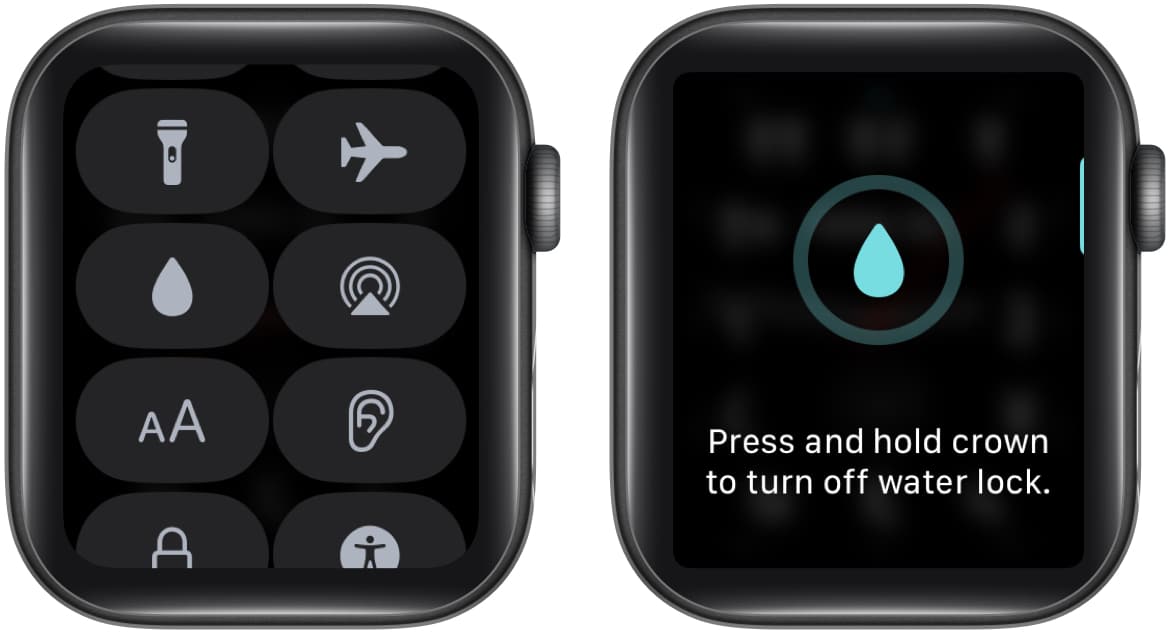
İpucu: Sivri ama keskin olmayan bir şey kullanın (SIM çıkarma aracınızı kullanabilirsiniz) ve pamukla örtün. Ardından hoparlör ızgarasının içindeki emilmiş korozyonu kazıyın.
7. Siri Voice’u indirin
Bu sorunu insanlarda sık sık gördüm. Siri, görsellerle yanıt verme eğilimindedir, ancak sesle değil. Apple Watch’unuzda Siri’nin ses paketleri olmayabilir ve bir dil paketi indirmeniz gerekebilir. Ses paketlerinin nerede olduğunu bilmek ve bunları indirmek için bu kılavuzu daha fazla takip edin.
Apple Watch Ayarları’na gidin. Aşağı kaydırarak Siri’ye gidin. Şimdi Siri Sesi’ni görene kadar aşağı kaydırın. Siri Voice içinde, Variety altında tercih ettiğiniz dile dokunun . Önizlemeyi dinledikten sonra, indirilene kadar bekleyin. 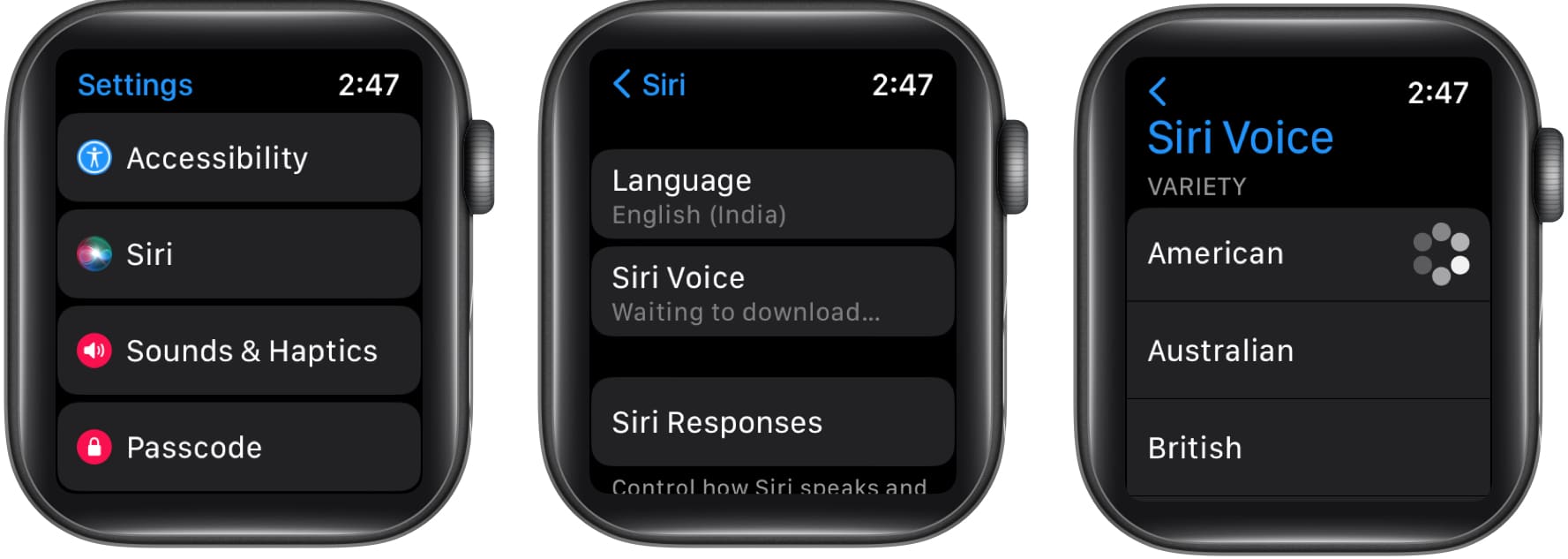
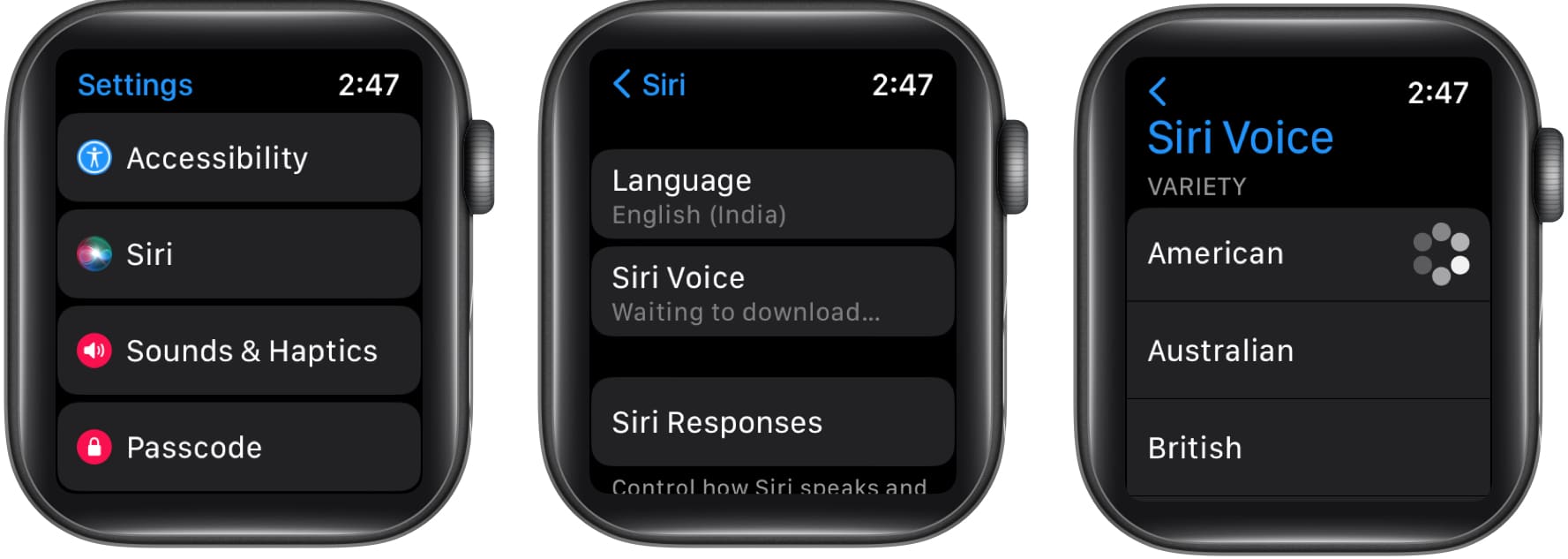
Not: Siri sesleri yalnızca Wi-Fi veya Mobil veriye bağlıyken ve saatiniz şarj olurken indirilir.
8. Konuşmak için Kaldır çalışmıyor mu?
Apple Watch, Konuşmak için Yükselt olarak bilinen bu harika işlevselliğe sahiptir. Apple Watch Siri’de, genellikle”Hey Siri”kısayol tuşuna bastığınızda tetiklenir. Bunun yanı sıra, Konuşmak için Yükselt işlevi, kısayol tuşunu kullanmadan sorgunuzu söylemenizi sağlar.
Konuşmak İçin Yükselt işleviniz çalışmıyorsa, yeniden etkinleştirmek hızlı bir başlangıç sağlayabilir; işte adımlar.
Apple Watch’tan
Apple Watch’ınızda Ayarlar ‘a gidin. Siri’ye ilerleyin. Siri’ye Sor altında, Konuşmak için Yükselt‘i kapatıp tekrar açın. 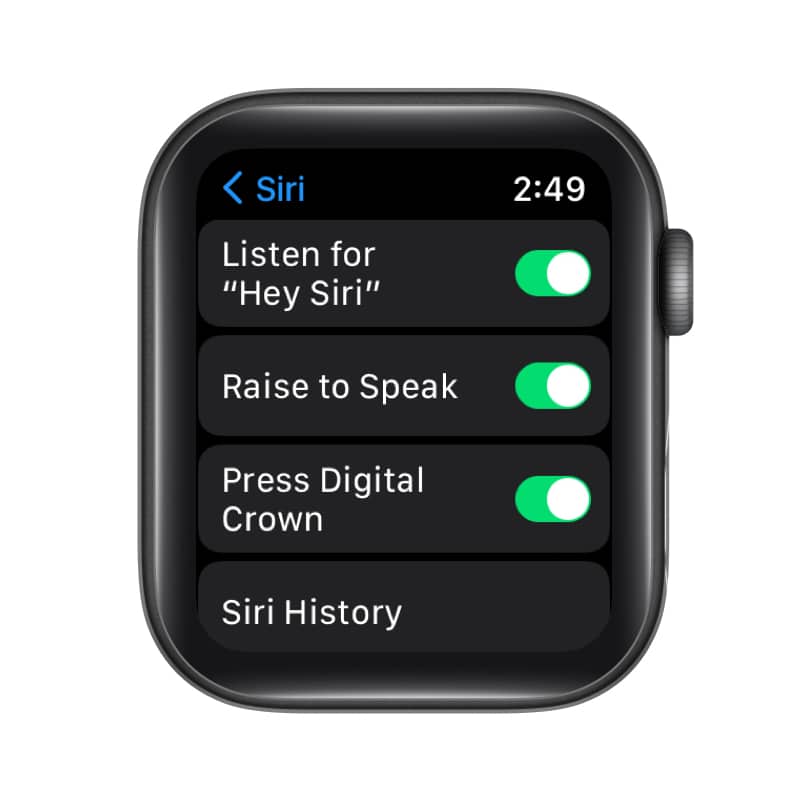
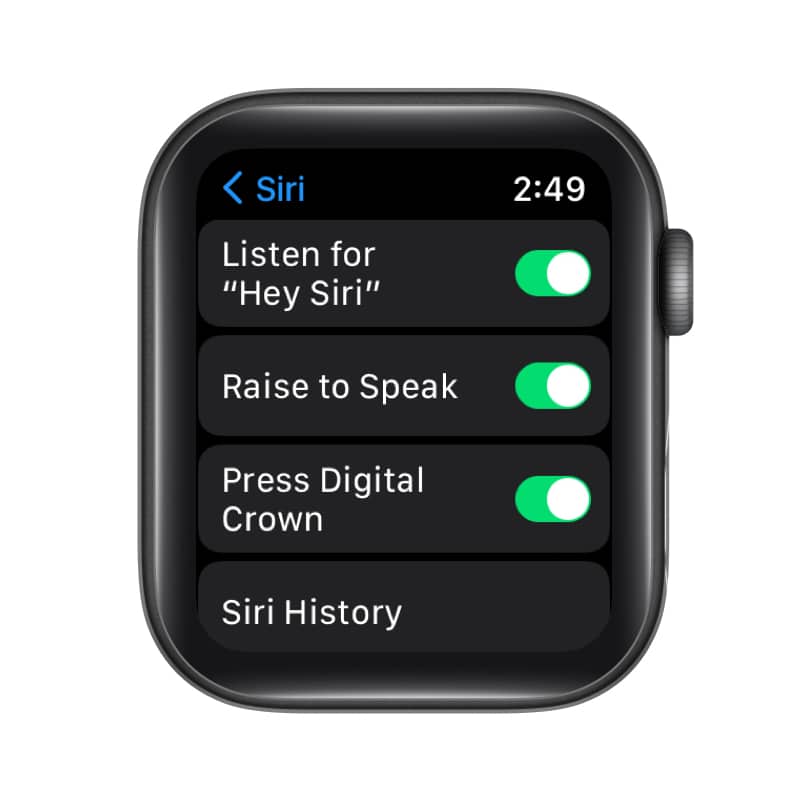
iPhone’dan
Watch uygulamasına gidin. Siri. Siri’ye Sor altında, Konuşmak için Yükselt‘i kapatıp tekrar açın.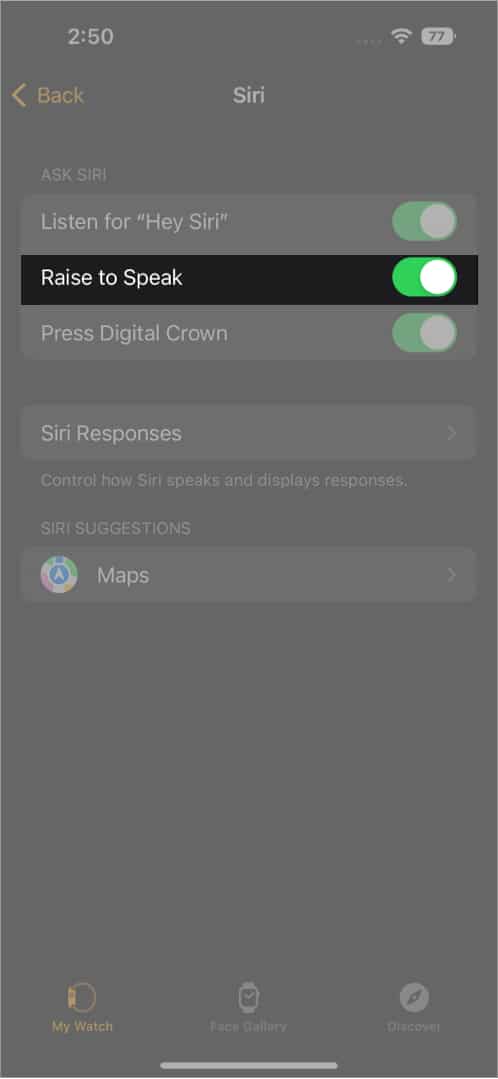
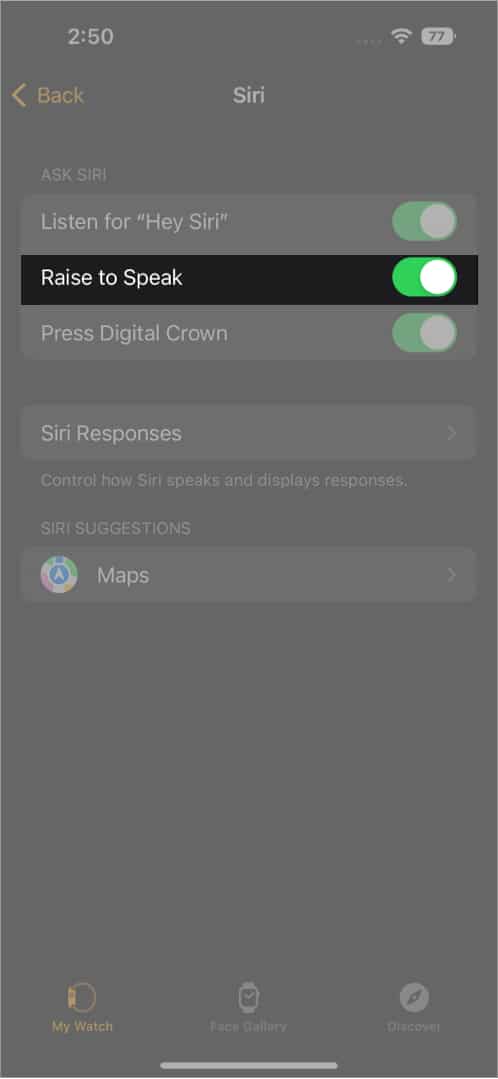
İpucu: Raise to Speak’i açarken ve kapalıyken, aynı şeyi SIRI’YE SORUN altındaki Hey Siri’yi Dinle ve Digital Crown’a Basın gibi diğer seçenekler için de yapın.
9. Apple Watch’unuzu güncelleyin
Yukarıda belirtilen çözümler işinize yaramadıysa, bu, watchOS’ta Apple’ın sonundan kaynaklanan bir hata olabilir ve bir güncelleme olup olmadığını kontrol etmelisiniz. Apple Watch’ınızda. Bir güncelleme olup olmadığını kontrol etmek ve indirmek için aşağıdakileri yapın:
Apple Watch’tan
Ayarlar uygulamasına gidin. Genel‘e dokunun. Yazılım Güncelleme’ye dokunun. 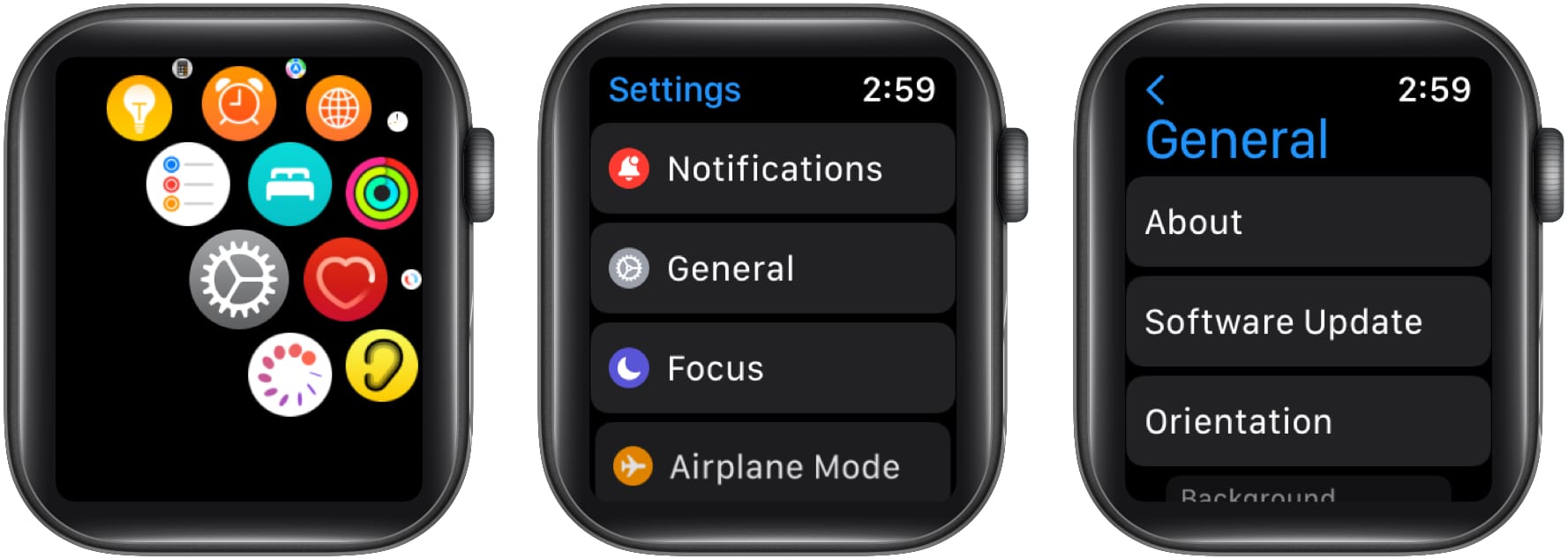
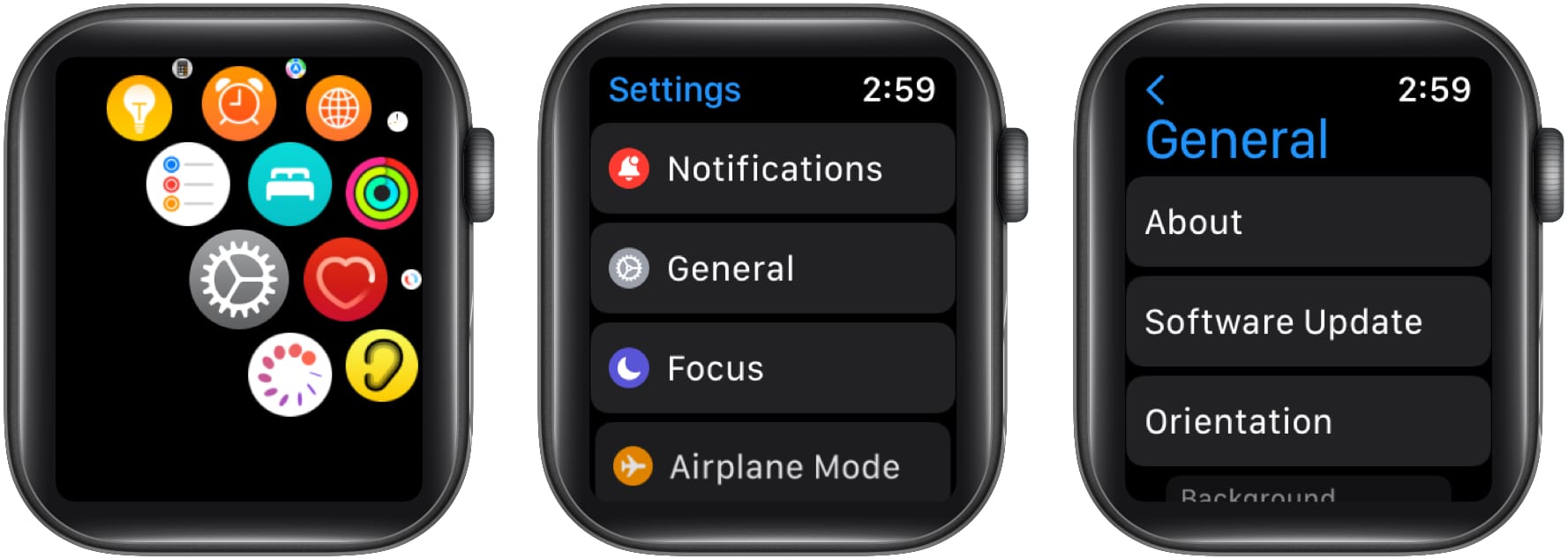 Saatiniz kendi başına bir güncelleme kontrol edene kadar bekleyin.
Saatiniz kendi başına bir güncelleme kontrol edene kadar bekleyin.
Not: Saatinizi ve iPhone’unuzu internete bağlı tutun. Bir güncelleme açılırsa, watchOS güncellemesini İndirin ve Yükleyin .
iPhone’dan
Saat uygulamasına gidin. Genel‘e dokunun. Yazılım Güncelleme’ye dokunun. iPhone’unuzun watchOS güncellemesini aramasını bekleyin. İstenirse güncellemeyi İndirin ve Yükleyin. 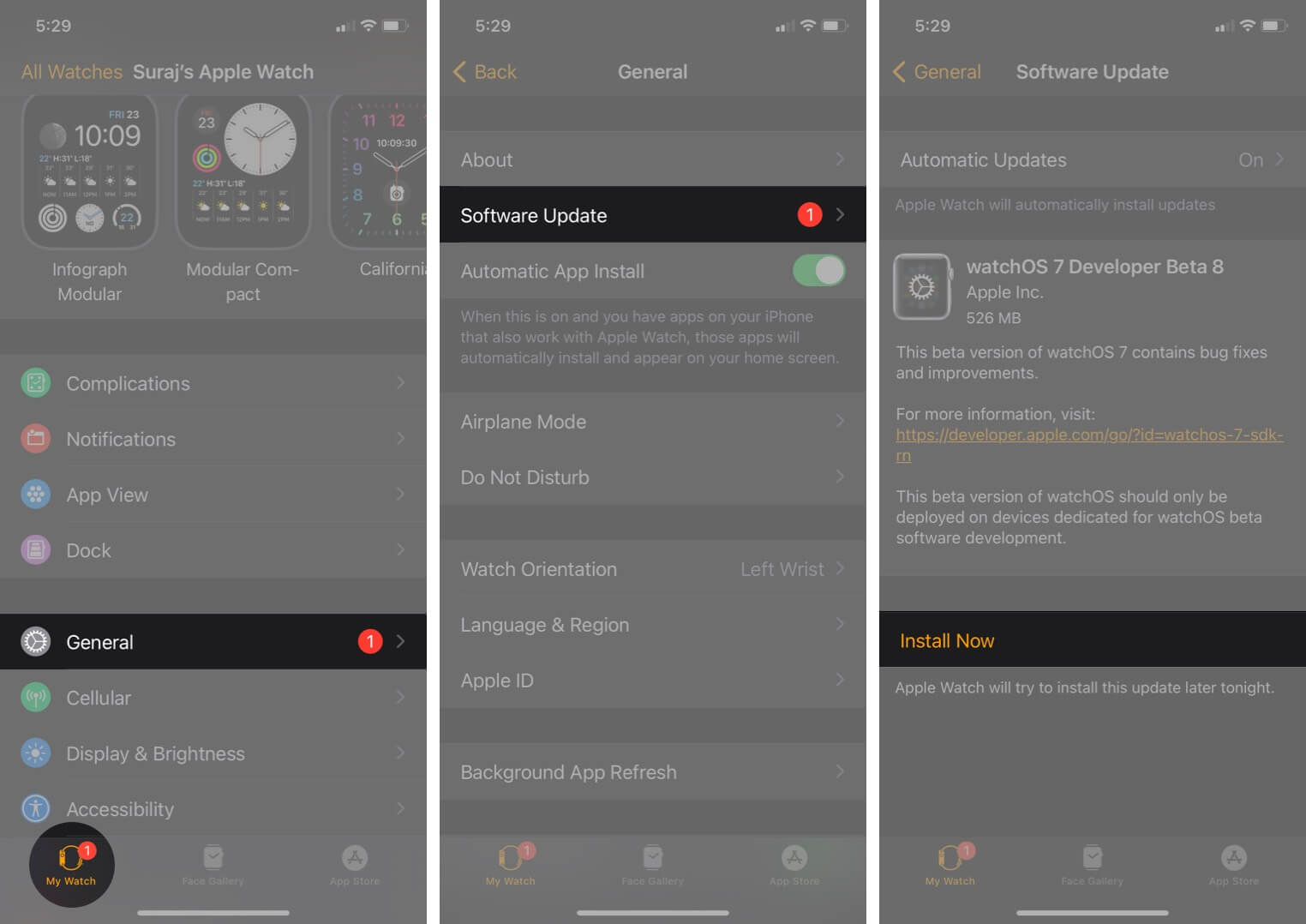
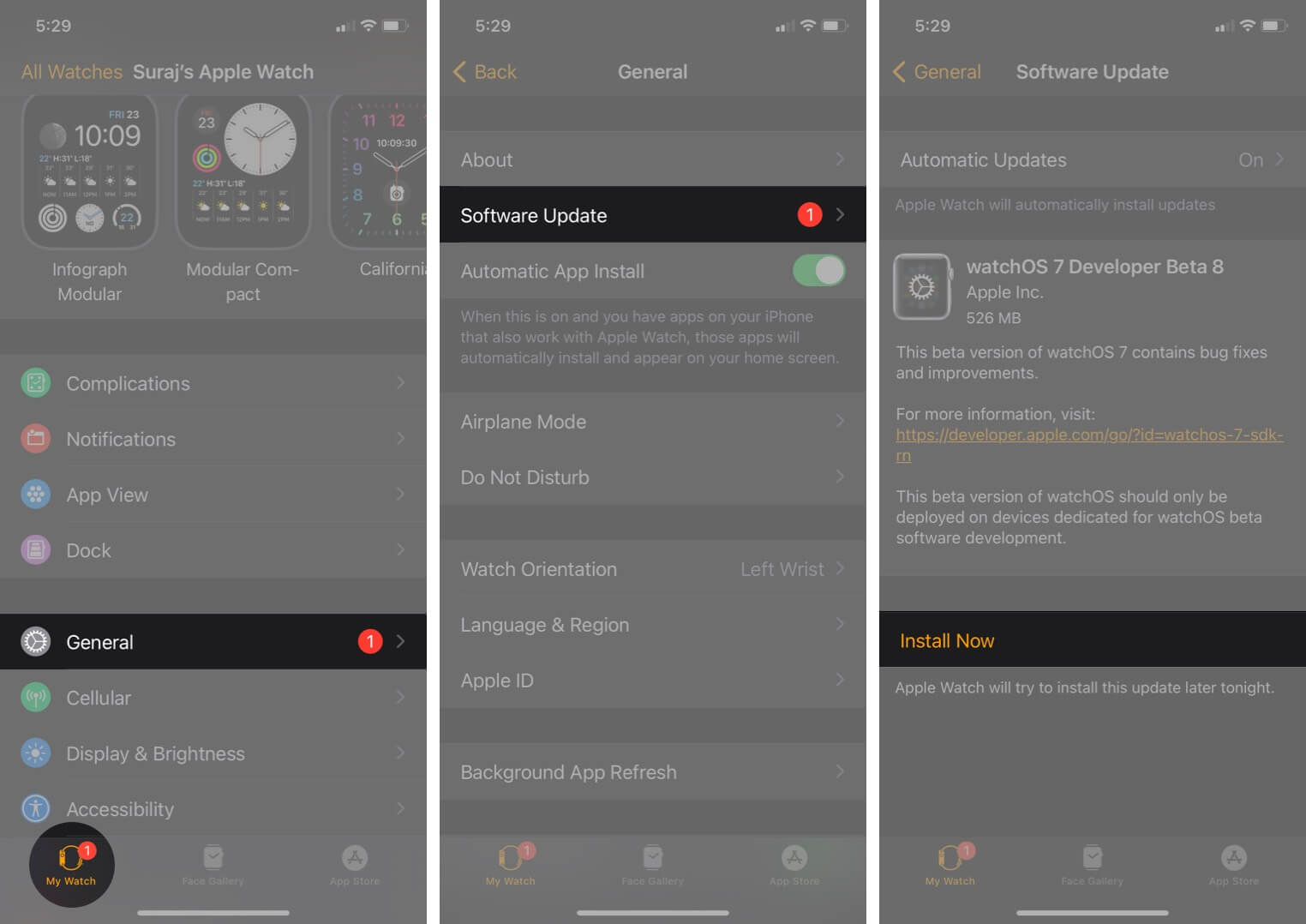
Not: Apple Watch’ta zamanında sorunsuz güncellemeler almak için Otomatik Güncellemeleri her zaman açık tutun.
10. Apple Watch’unuzu sıfırlayın
Bu düzeltmelerin işe yaradığına dair bir işaret yoksa bu, Siri’nin Apple Watch’ınızda tekrar çalışmasını sağlamak için yapabileceğiniz son DIY olabilir. Apple Watch’unuzu iPhone’unuzdan sıfırlayabilir ve her ikisini de izleyebilirsiniz.
Apple Watch’tan
Apple Watch’ınızda Ayarlar uygulamasını açın. Genel seçeneğine gidin. Aşağı kaydırın ve Sıfırla‘ya dokunun. Size iki seçenek sunulur: Tüm İçeriği ve Ayarları Sil ve Ana Ekran Düzenini Sıfırla. Tüm İçeriği ve Ayarları Sil‘i seçin. 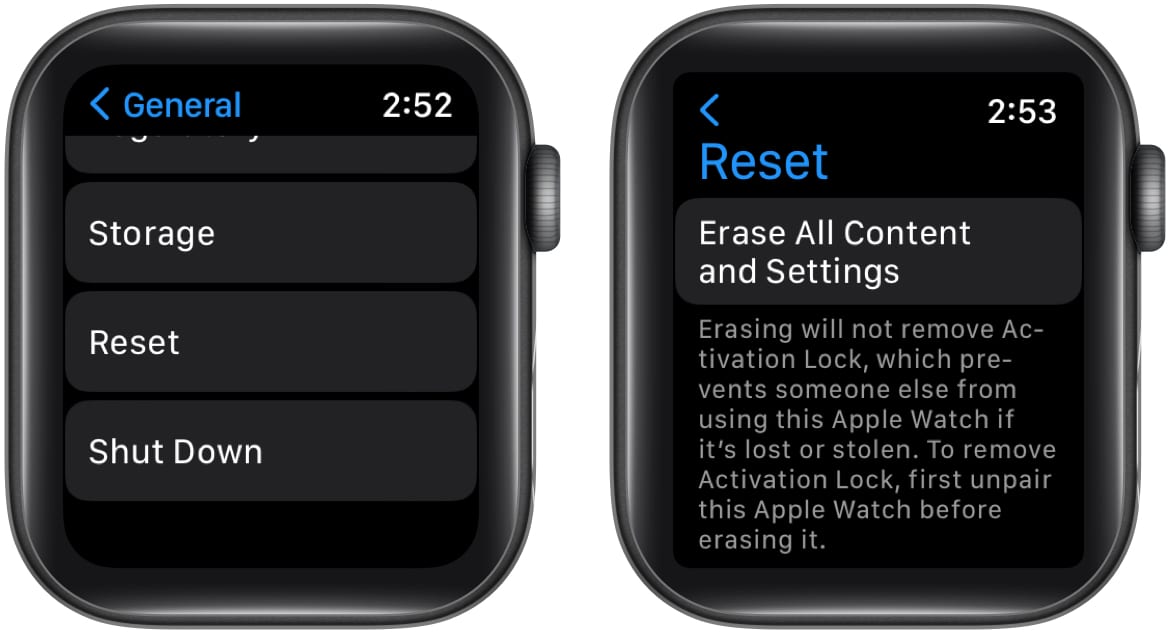
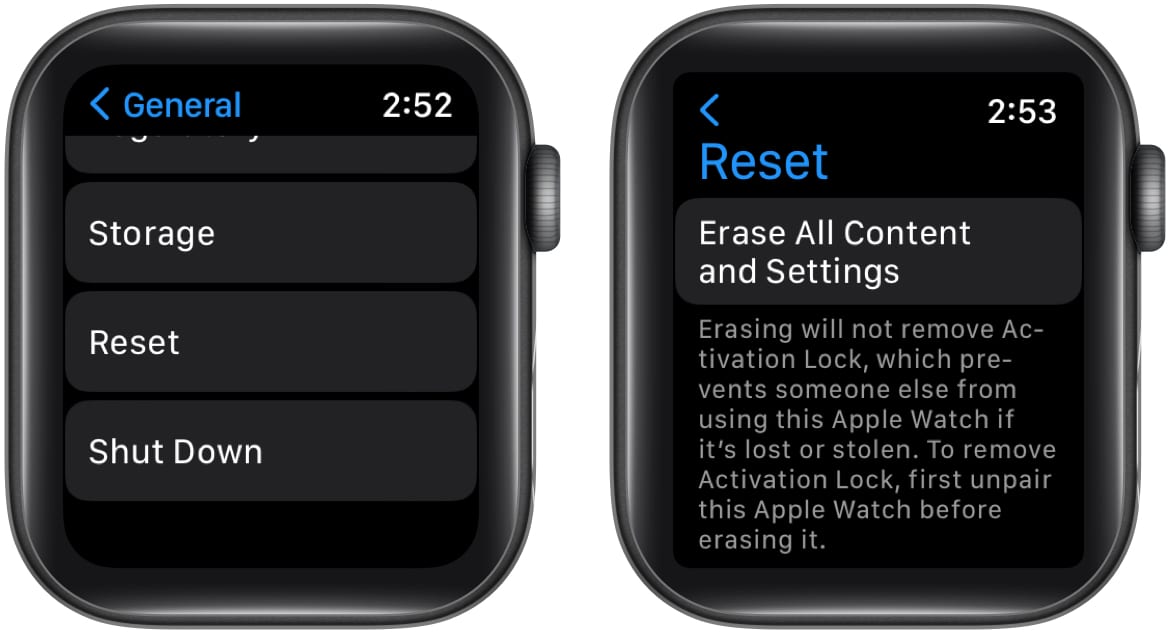
Saatiniz şimdi silinebilir ve sıfırlanabilir. Artık Apple Watch’unuzu yeniden eşleştirmek için kurulum işlemini gerçekleştirebilirsiniz. Apple Watch’ınızda kurulum yapın ve Siri’nin çalışıp çalışmadığını kontrol edin.
iPhone’dan
iPhone’unuzdaki İzle uygulamasına gidin. Saatim sekmesinde aşağı kaydırın ve Genel‘e dokunun. Aşağı kaydırın ve Sıfırla‘ya dokunun. Apple Watch İçeriğini ve Ayarlarını Sil‘e dokunun.
Bu çözümlerin hiçbiri işe yaramazsa, Apple Destek ile iletişime geçmeniz veya cihazınızı en yakın Apple Servis merkezine götürmeniz ve kontrol ettirmeniz veya değiştirmeniz gerekebilir.
Oturum kapatılıyor
Umarım bu çözümlerden en az biri işinize yaramıştır. Siri ile birlikte Apple Watch kullanışlı bir cihazdır. Siri’niz çalışmıyorsa veya Apple Watch’ta Siri ile iletişim sorunu varsa, bu ipuçlarını bir veya iki kez deneyin. Yorumlarda sizin için hangi çözümün işe yaradığını söyleyin! Sorunlar devam ederse, yorumlara yazın, en kısa sürede yanıt vermeye çalışacağım!
Devamını okuyun:

